A lire sur UPN Palissy - Infolettre du 24 avril 2019
Cet email ne s’affiche pas correctement ? |
[UPN] Le guide des Usages Pédagogiques du Numérique à PalissyPublié le : 24 avril 2019 En ce mois d’avril 2019, la procédure permettant à tout étudiant et enseignant du lycée Palissy d’accéder gratuitement à la formule Microsoft Office 365 Online a été mise en place. |
|
Le guide de la semaine |
|
Microsoft Office 2019Publié le : 16 avril 2019 Même si la plupart d’entre nous sont convaincus des intérêts d’utiliser la suite bureautique libre et gratuite LibreOffice (gratuité, formats ouverts, apprentissage du traitement de texte plus accessible, ...), nous sommes encore un certain nombre à installer Microsoft Office, ne serait-ce que pour lire le plus fidèlement possible les documents réalisés par certains de nos élèves (diaporamas, ...). Microsoft propose régulièrement des offres commerciales de sa suite bureautique pour séduire les enseignants :
Suite aux accords passés avec Microsoft, vous pouvez pour 16,74 euros, télécharger une version de Microsoft Office 2019 Professional Plus avec votre adresse académique. Comment l’acheter et la télécharger ?
N.B. : Au moment d’indiquer la signature, il faut taper 2 fois les noms et prénoms qui apparaissent tout en bas de page. Merci au site TICE-Education pour l’article sur la licence Education de Microsoft Office Plus |
|
Microsoft Office 365 gratuitPublié le : 19 avril 2019 Le lycée Palissy a mis en place la procédure qui permet à tout étudiant et enseignant de l’établissement d’utiliser les outils en ligne de Microsoft Office 365. PrésentationAprès Google et sa G Suite pour Education incluant le module Classroom présenté en 2014, le concurrent Microsoft a emboité le pas en 2015 en présentant Office 365 Education, une formule de suite bureautique dédiée aux étudiants et enseignants. En ce mois d’avril 2019, la procédure permettant à tout étudiant et enseignant du lycée Palissy d’accéder gratuitement à la formule Microsoft Office 365 Online a été mise en place.
Seule contrainte : s’inscrire avec une adresse mél du domaine Vous pouvez donc utiliser cette même adresse mél pour vous inscrire à Microsoft Office 365. Microsoft Office 365 ?Office 365 est un ensemble de formules permettant de louer la dernière version de Microsoft Office en abonnement mensuel ou annuel, par opposition aux licences Office 2013/2016/2019 dites perpétuelles, qui s’installent pour une durée indéterminée sur un seul ordinateur à la fois. Dans les différentes formules Office 365, il faut distinguer :
Spécifiquement pour l’éducation, les formules Office 365 pour Education sont proposées selon 3 niveaux :
A noter donc que la formule gratuite Office 365 pour Education « A1 » ne propose gratuitement QUE l’accès à Office 365 ONLINE, et non l’installation des versions complètes sur PC !
Les versions "Online" sont des versions (très) limitées des applications bureautiques portant le même nom. Attention donc à l’usage attendu d’une inscription à « Office 365 A1 Online », même si c’est gratuit. Comment s’inscrire ?Le point d’entrée pour vous inscrire et permettre à vos étudiants de s’inscrire est ici : Vous pouvez partager ce lien avec vos étudiants qui désirent s’inscrire, en spécifiant bien que le lycée Palissy ne met à disposition que des licences “A1” pour Office Online. A lire aussi |
|
J’ai testé Office 365 OnlinePublié le : 23 avril 2019 Microsoft propose une formule Office 365 Education “gratuite” pour étudiants et enseignants. En y regardant de plus près, la gratuité est accordée à la formule « A1 » qui ne propose que les versions “Online” des célèbres applications Word, Excel et Powerpoint. Mais que valent ces applications utilisées à travers un navigateur Web ? Accès à Office 365 OnlineLe portail Office 365 est accessible à l’adresse https://www.office.com/. Une section Applications dévoile les icônes des différentes applications Web disponibles. Choisissons un « Document Word ». Interface utilisateur Word OnlineOn retrouve des noms d’onglets liés aux rubans de Word : L’activation de chacun de ces onglets dévoile un mini-ruban d’une seule ligne de hauteur. Un bouton “Styles” est tout de même disponible ; il dévoile une bonne vingtaine de styles prédéfinis, et une commande « Appliquer les styles ... » qui ouvre une liste bien plus complète de styles prédéfinis. En haut de la fenêtre un discret sélecteur "Ruban simplifié" est en mode activé. Naît alors l’espoir de développer des fonctions plus évoluées. Ruban non simplifiéEn désactivant le mode simplifié, les rubans ont pris de la hauteur : 2 lignes de boutons, et un petit texte décrivant chacune des sections du ruban : Annuler | Presse-papiers | Police | Paragraphe | Styles | ... Ça ressemble un peu plus aux rubans de l’application Word, mais l’offre de fonctionnalités paraît encore pauvre. Je copie-colle un texte un peu structuré (depuis un fichier PDF), supprime toute la mise en forme, et y applique les styles structurants “Titre 1” et “Titre 2”. Fonctionnalités élémentaires de traitement de texteLa fonctionnalité de base d’un traitement de texte est la gestion des styles de paragraphes : appliquer un style à un paragraphe, c’est donner un sens à ce paragraphe (corps de texte, grand titre -de niveau 1-, sous-titre -de niveau 2-, sous-sous-titre -de niveau 3-, entête de tableau, ...), lui appliquer la mise en forme en conséquence, et automatiser des tâches selon la structure et les sens ainsi définis. J’ai donc déjà appliqué les styles Titre 1 et Titre 2, et les mises en forme par défaut ont été définies : caractères bleus, police Calibri Light, tailles un peu plus grandes. Mais si la mise en forme par défaut ne me plaît pas, si je souhaite décorer les titres de niveau 2 en vert et en gras, j’applique ces mises en forme sur un titre de paragraphe de niveau 2, et espère trouver une commande du style « Mettre à jour le style Titre 2 en fonction des modifications appliquées »... et bien je ne trouve pas. Eh bien NON ! Il est impossible de modifier un style ou de créer de nouveaux de styles de paragraphe sur Word Online !! C’est confirmé par Microsoft dans Utiliser les styles dans Word Online ! Même Google Docs qui se présente seulement comme un outil d’édition et de mise en page intelligent le permet ! L’essai Word Online tourne court :
Je vais tout de même dresser une liste des principaux manques pour un traitement de texte :
Autres fonctionnalités de traitement de texte manquantesVoir les articles de Microsoft :
Fonctionnalités de traitement de texte évoluées manquantes
Fonctionnalités finalement disponibles sous Word Online
BilanC’est une énorme déception.
L’intérêt peut être trouvé dans de la saisie nomade pour des étudiants en stage, à condition qu’ils aient préalablement bien préparé un gabarit de document, ou qu’ils comptent mettre en page leur saisie avec l’application de bureau Word à postériori. |
|
Récemment diffusé |
|
|
|
Salles informatiquesLes ressources en salles informatiques évoluent régulièrement.
|
|
Saisie des notesProNote gère les notes d’élèves pour les devoirs et travaux que vous avez préalablement déclarés.
|
|
|
|
|
|
Préparer un plan de classeProNote propose une fonction Trombinoscope pour éditer les photos de classe.
|
|
| Cette infolettre est envoyée aux 2 listes d'enseignants LGT et LP du lycée Bernard Palissy. | |
|
Stéphane Gautreau RUPN Palissy : Référent des Usages Pédagogiques du Numérique |
|





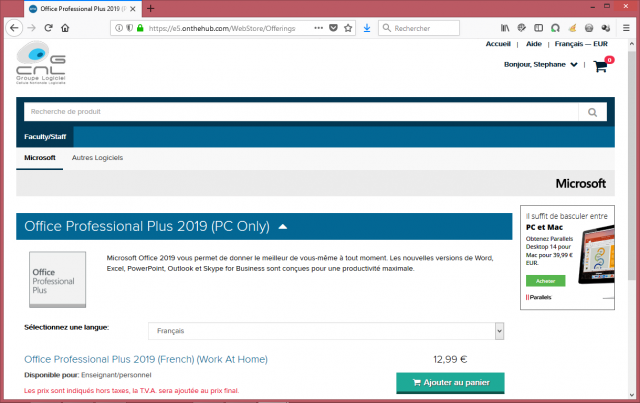





 Utiliser Java-RE
Utiliser Java-RE